
Skype es uno de esos servicios que se ama y se odia en igual medida. Si descubre que 'tiene' que usarlo porque es la única forma en que algunos de sus contactos se comunicarán, se alegrará de que ya no sea necesario tener un cliente de mensajería instalado; todo se puede hacer desde un navegador … Con un complemento instalado.
Nota del editor: No estoy realmente seguro de que exista una gran diferencia entre usar Skype en el escritorio y mediante un complemento en el navegador. De cualquier manera, estás instalando software ... así que realmente depende de ti si quieres hacer esto o aquello.
La adquisición de Skype por parte de Microsoft debería haber dejado en claro que habría novedades en el horizonte. Si es un usuario de Outlook.com, puede chatear e incluso realizar llamadas de audio y video con la vista previa de Skype para Outlook.com.
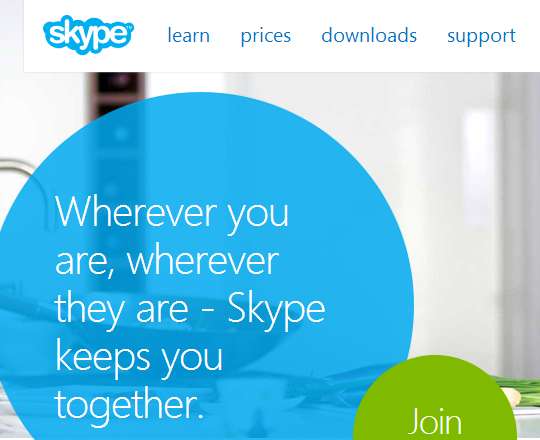
La nueva función está disponible mediante el uso de un complemento, y está disponible para Internet Explorer, Firefox y Chrome. Si está utilizando otro navegador como Opera o Safari, tendrá que seguir con la aplicación principal de Skype.
Empiece por dirigirse al Sitio web de Skype y haga clic en el enlace "Iniciar sesión" en la parte superior de la página y luego haga clic en el enlace "Cuenta de Microsoft" en la sección "Iniciar sesión".
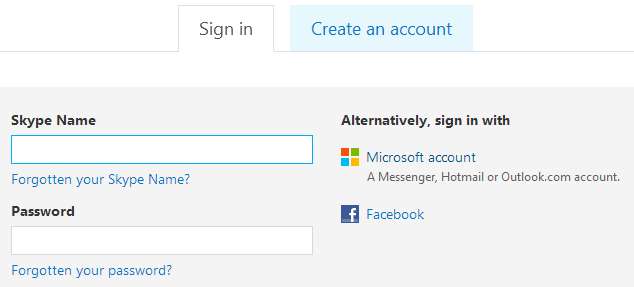
Inicie sesión en su cuenta de Microsoft. Y si ya tiene una cuenta de Skype asociada con otra dirección de correo electrónico, puede optar por fusionar las dos; simplemente haga clic en el botón "Tengo una cuenta de Skype" o "Soy nuevo en Skype".
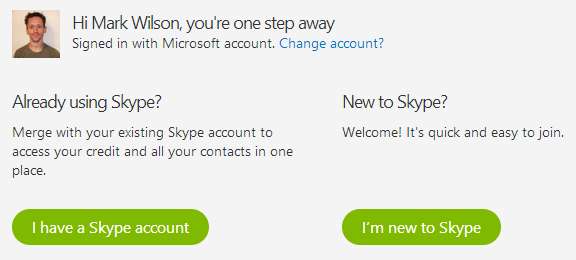
Haga clic en el botón "Combinar cuentas" después de iniciar sesión en su cuenta existente.
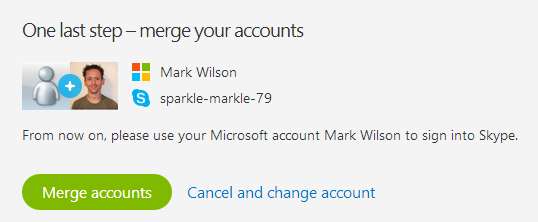
Ahora dirígete a Outlook.com e inicie sesión en su cuenta de Microsoft. Puede encontrar que hay un panel de Mensajes visible en el lado derecho de la página, pero si no se puede ver, haga clic en el botón de burbuja de diálogo en el extremo derecho de la barra de herramientas.
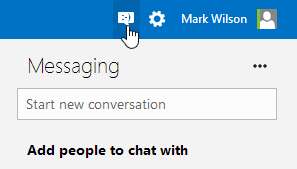
Lo que vea en el panel de mensajería de la derecha dependerá de lo que haya estado usando su cuenta de Microsoft hasta ahora; es posible que ya la haya vinculado a otros servicios.
Debajo del encabezado "Agregar personas para chatear", haz clic en el enlace "Contactos de Skype".
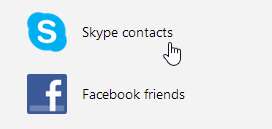
Como mencionamos, Skyping a través de Outlook se habilita mediante el uso de un complemento, y se le invitará a instalarlo ahora, simplemente haga clic en el botón "Comenzar".
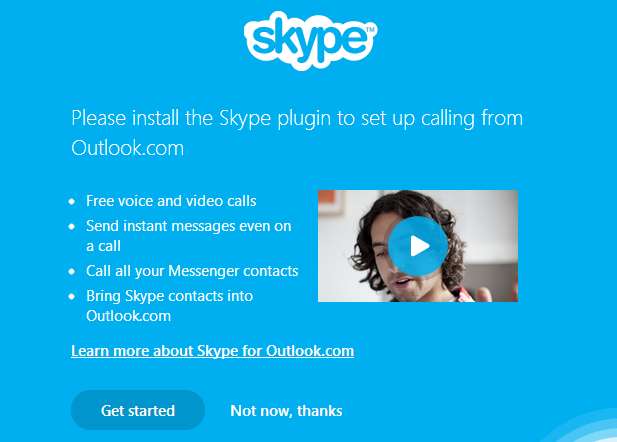
Haga clic en "Acepto, continuar" y se le dirigirá a la descarga del complemento de Skype. Esto toma la forma de un archivo .msi que debe descargarse y ejecutarse.
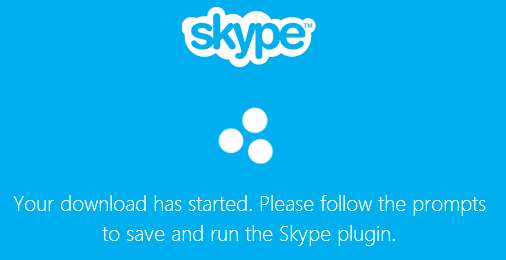
Cuando se complete la instalación, cierre la ventana emergente y regrese a Outlook.com. Es posible que deba actualizar la página y volver a habilitar la barra lateral de mensajería.
Haga clic en en la barra de búsqueda y se mostrará una lista de contactos disponibles para que pueda seleccionarlos; por supuesto, también puede realizar una búsqueda de alguien específico.
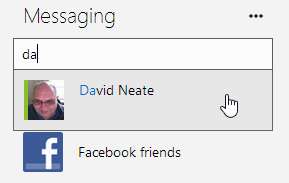
Haga clic en el nombre de un contacto y podrá iniciar un chat de texto normal.
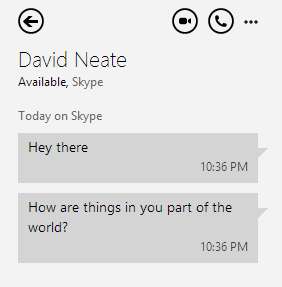
En la parte superior del panel de mensajería hay botones para iniciar una llamada de audio o video. Haga clic en uno de estos y se utilizará una ventana emergente separada para albergar su chat completo con una apariencia de estilo de aplicación de Skype.







